您好,登錄后才能下訂單哦!
您好,登錄后才能下訂單哦!
這篇文章給大家分享的是有關phpstudy composer怎樣安裝及使用的內容。小編覺得挺實用的,因此分享給大家做個參考。一起跟隨小編過來看看吧。
本人是windows 系統
phpstudy 是最新2018版本
以安裝laravel框架為例子
一如圖一,點擊php Composer出現系統指令框,根據指令框路徑找到文件
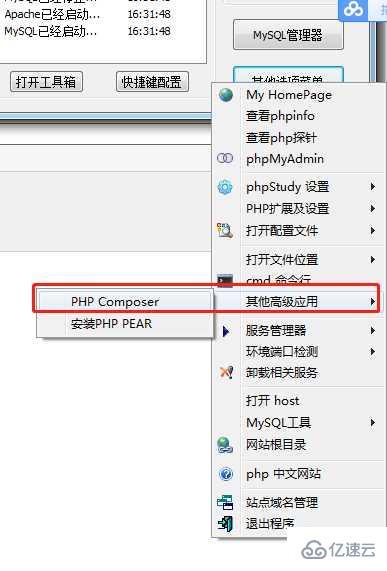
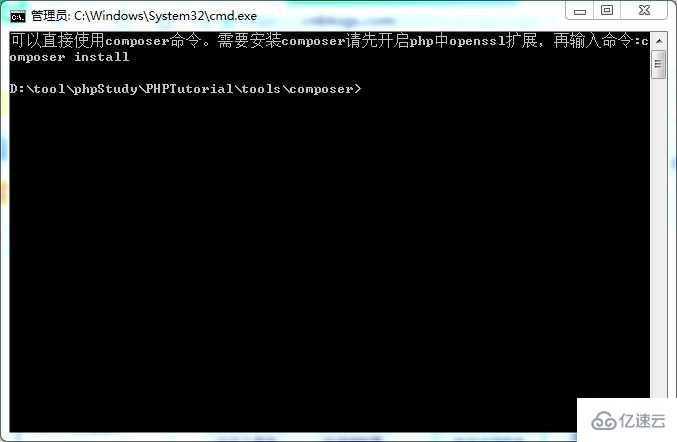
二把紅框內文件刪除
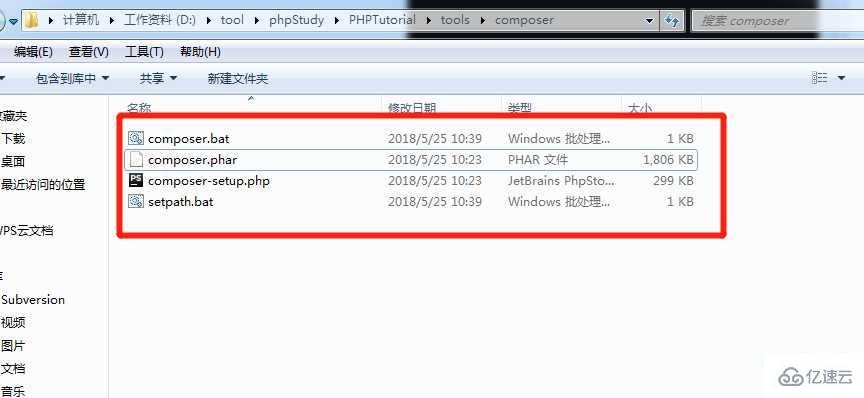
三在指令框輸入指令
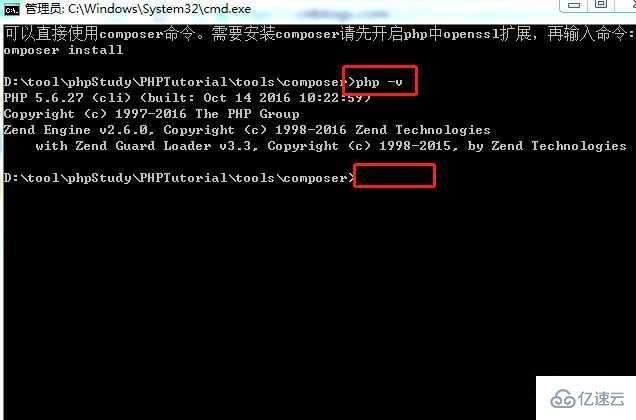
由于我已經下載 后面指令截圖,我就不截圖了。
參考文章 https://pkg.phpcomposer.com/#how-to-install-composer
1,安裝前請務必確保已經正確安裝了 PHP。打開命令行窗口并執行 php -v 查看是否正確輸出版本號。
2,打開命令行并依次執行下列命令安裝最新版本的 Composer
下載安裝腳本 - composer-setup.php - 到當前目錄
php -r "copy(‘https://install.phpcomposer.com/installer‘, ‘composer-setup.php‘);"
3,執行安裝過程。
php composer-setup.php
4,刪除安裝腳本。
php -r "unlink(‘composer-setup.php‘);"
四 設置系統全局變量,看我文章https://www.cnblogs.com/wen-zi/p/9072547.html
全局安裝是將 Composer 安裝到系統環境變量 PATH 所包含的路徑下面,然后就能夠在命令行窗口中直接執行 composer 命令了。
還有php(php.exe目錄)全局變量放到系統環境變量的path
例如 E:\PHPTutorial\php\php-5.6.27-nts;E:\PHPTutorial\php\php-5.4.45-nts;E:\PHPTutorial\php\php-5.5.38;E:\PHPTutorial\tools\composer
打開命令行窗口并執行如下命令將前面下載的 composer.phar 文件移動到 /usr/local/bin/目錄下面:
復制
sudo mv composer.phar /usr/local/bin/composer
php 指令應該是同一套 PHP)。composer.phar 復制到 PHP 的安裝目錄下面,也就是和 php.exe 在同一級目錄。composer.bat 文件,并將下列代碼保存到此文件中。復制
@php "%~dp0composer.phar" %*
最后重新打開一個命令行窗口試一試執行 composer --version 看看是否正確輸出版本號。
五 下載例子 laravel 框架
參考文章http://laravelacademy.org/post/306.html
1,打開新的指令框,電腦左下角點擊,輸入cmd
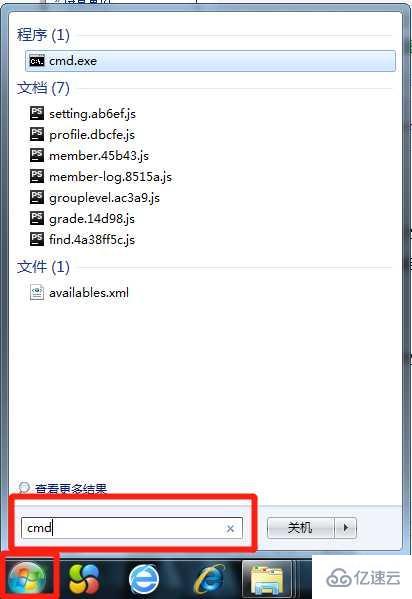
2,輸入指令到你對應的項目文件路徑
例如我是放在dome
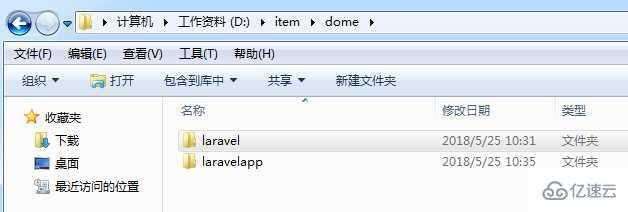
指令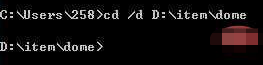
不在同一盤 一定要記得切換到對應盤 ,d盤 就是 cd /d ; f盤 就是 cd /f;后面加上對應文件路徑
其余操作都是和上面鏈接 一樣。
感謝各位的閱讀!關于phpstudy composer怎樣安裝及使用就分享到這里了,希望以上內容可以對大家有一定的幫助,讓大家可以學到更多知識。如果覺得文章不錯,可以把它分享出去讓更多的人看到吧!
免責聲明:本站發布的內容(圖片、視頻和文字)以原創、轉載和分享為主,文章觀點不代表本網站立場,如果涉及侵權請聯系站長郵箱:is@yisu.com進行舉報,并提供相關證據,一經查實,將立刻刪除涉嫌侵權內容。